UDEC 输出图形办法
CAD中的图形导出与打印输出设置技巧

CAD中的图形导出与打印输出设置技巧CAD软件是工程设计绘图的常用工具,而图形导出和打印输出是我们在使用CAD软件过程中必不可少的操作。
本文将介绍一些CAD中的图形导出与打印输出设置技巧,帮助您更加高效地使用CAD软件。
1. 图形导出图形导出是将CAD绘制的图形保存为其他格式的文件,方便与他人共享或用于其他用途。
在CAD软件中,我们可以通过以下方法进行图形导出:a) 文件 - 另存为:可以将绘图文件保存为常见的图像格式,如JPEG、PNG或BMP等。
选择适当的文件类型,并调整分辨率以达到所需的图像质量。
b) 输出 - 图片:该功能可以直接将当前绘图文件导出为图片,支持多种格式选择。
在导出图片之前,您可以设置图像分辨率、颜色、线型等参数。
c) 输出- DWF/PDF:通过选择“输出为DWF”或“输出为PDF”选项,可以将绘图文件导出为DWF或PDF格式。
这些格式能够保留图形的矢量信息,使其在其他设备上显示时不会失真。
d) 输出 - 3D打印:如果您的CAD模型是3D的,可以选择导出为3D打印格式,如STL或OBJ等。
这样,您就可以将设计的3D模型打印出来或与其他3D软件进行互动。
2. 打印输出设置打印输出是将CAD绘制的图形通过打印机打印出来,通常用于纸质文件的制作和传递。
以下是一些常见的打印输出设置技巧:a) 页面设置:在打印输出之前,您需要先设置绘图的页面大小和方向。
通过“布局”选项可以调整绘图纸张的大小,并选择纵向或横向排列方式。
b) 打印设置:在打印输出之前,您可以调整打印机的设置,如纸张类型、打印质量和颜色模式等。
根据不同的需求,选择适当的打印机设置可以确保输出的效果符合要求。
c) 图纸范围:您可以选择打印整个绘图或者只打印部分区域。
通过“打印范围”选项可以设定所需的打印范围,以便节省打印纸张和墨水的使用。
d) 图纸比例:根据需要,您可以调整绘图的比例进行打印输出。
选择适当的比例可以确保打印出的图纸符合实际大小,方便测量和使用。
UDEC4.0使用说明
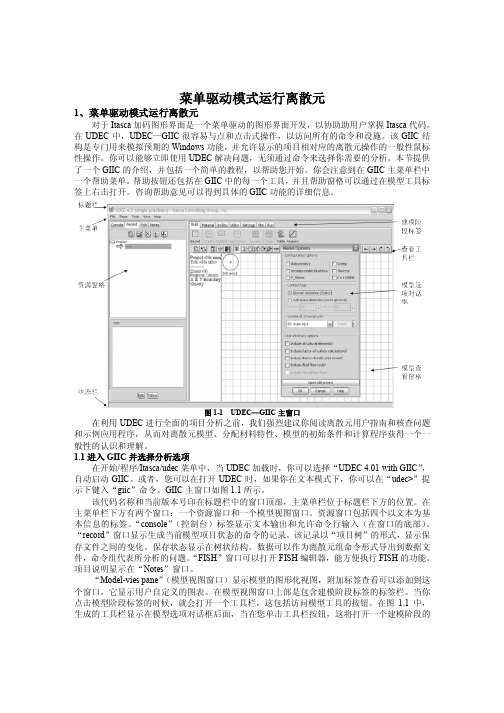
菜单驱动模式运行离散元1、菜单驱动模式运行离散元对于Itasca加码图形界面是一个菜单驱动的图形界面开发,以协助助用户掌握Itasca代码。
在UDEC中,UDEC—GIIC很容易与点和点击式操作,以访问所有的命令和设施。
该GIIC结构是专门用来模拟预期的Windows功能,并允许显示的项目相对应的离散元操作的一般性鼠标性操作。
你可以能够立即使用UDEC解决问题,无须通过命令来选择你需要的分析。
本节提供了一个GIIC的介绍,并包括一个简单的教程,以帮助您开始。
你会注意到在GIIC主菜单栏中一个帮助菜单。
帮助按钮还包括在GIIC中的每一个工具,并且帮助窗格可以通过在模型工具标签上右击打开。
咨询帮助意见可以得到具体的GIIC功能的详细信息。
图1-1 UDEC—GIIC主窗口在利用UDEC进行全面的项目分析之前,我们强烈建议你阅读离散元用户指南和核查问题和示例应用程序,从而对离散元模型、分配材料特性、模型的初始条件和计算程序获得一个一般性的认识和理解。
1.1进入GIIC并选择分析选项在开始/程序/Itasca/udec菜单中,当UDEC加载时,你可以选择“UDEC 4.01 with GIIC”,自动启动GIIC。
或者,您可以在打开UDEC时,如果你在文本模式下,你可以在“udec>”提示下键入“giic”命令。
GIIC主窗口如图1.1所示。
该代码名称和当前版本号印在标题栏中的窗口顶部,主菜单栏位于标题栏下方的位置。
在主菜单栏下方有两个窗口:一个资源窗口和一个模型视图窗口。
资源窗口包括四个以文本为基本信息的标签。
“console”(控制台)标签显示文本输出和允许命令行输入(在窗口的底部)。
“record”窗口显示生成当前模型项目状态的命令的记录。
该记录以“项目树”的形式,显示保存文件之间的变化。
保存状态显示在树状结构。
数据可以作为离散元组命令形式导出到数据文件,命令组代表所分析的问题。
“FISH”窗口可以打开FISH编辑器,能方便执行FISH的功能。
用精雕软件输出文件步骤
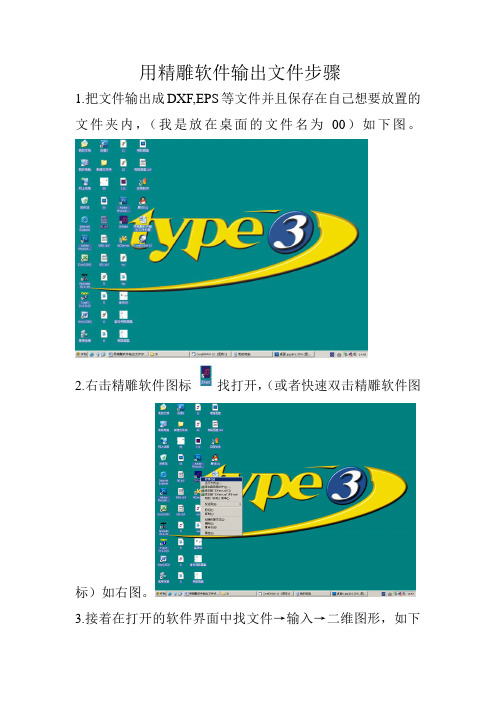
用精雕软件输出文件步骤
1.把文件输出成DXF,EPS等文件并且保存在自己想要放置的文件夹内,(我是放在桌面的文件名为00)如下图。
2.右击精雕软件图标找打开,(或者快速双击精雕软件图
标)如右图。
3.接着在打开的软件界面中找文件→输入→二维图形,如下
图。
4.然后在弹出来的对话框中选择文件,(注意一定要记住一定要在空白栏中更改软件相匹配的文件格式不然找不到的。
)
如右图。
5.在更改格式以后出现的文件中选择自己需要的文件,(精雕软件最适合的文件格式为EPS或者DXF格)式如下图。
6.选后选中自己需要的文件,(当文件被选中后就会被蓝色所填充,在文件名一栏中也会显示相应的文件名)如下图。
(注意一定要记住一定要在空白栏中更改软件相匹配的文件格式不然找不到的如上图。
)
7.接着选择好文件以后单击打开,然后就会出现一个对话框,在弹出来的对话框中单击确定就好了。
(系统默认为单位为毫米的所以直接单击确定就可以了如果要选择单位或者其它的话根据自己的需要选择,选择好以后单击确定,然后再随便单击一下页面中的空白处就可以了。
)如下图
8.接着就打开图形了,如下图
9.接着设置刀具路径,我就以途中的正方形为例,。
CAD图形输出与展示技巧
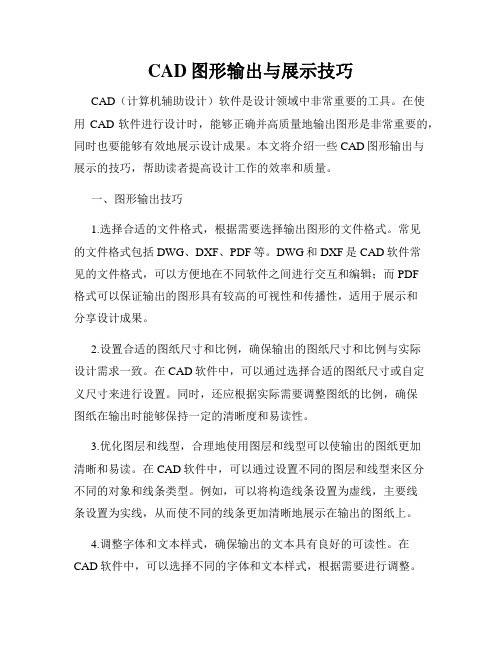
CAD图形输出与展示技巧CAD(计算机辅助设计)软件是设计领域中非常重要的工具。
在使用CAD软件进行设计时,能够正确并高质量地输出图形是非常重要的,同时也要能够有效地展示设计成果。
本文将介绍一些CAD图形输出与展示的技巧,帮助读者提高设计工作的效率和质量。
一、图形输出技巧1.选择合适的文件格式,根据需要选择输出图形的文件格式。
常见的文件格式包括DWG、DXF、PDF等。
DWG和DXF是CAD软件常见的文件格式,可以方便地在不同软件之间进行交互和编辑;而PDF格式可以保证输出的图形具有较高的可视性和传播性,适用于展示和分享设计成果。
2.设置合适的图纸尺寸和比例,确保输出的图纸尺寸和比例与实际设计需求一致。
在CAD软件中,可以通过选择合适的图纸尺寸或自定义尺寸来进行设置。
同时,还应根据实际需要调整图纸的比例,确保图纸在输出时能够保持一定的清晰度和易读性。
3.优化图层和线型,合理地使用图层和线型可以使输出的图纸更加清晰和易读。
在CAD软件中,可以通过设置不同的图层和线型来区分不同的对象和线条类型。
例如,可以将构造线条设置为虚线,主要线条设置为实线,从而使不同的线条更加清晰地展示在输出的图纸上。
4.调整字体和文本样式,确保输出的文本具有良好的可读性。
在CAD软件中,可以选择不同的字体和文本样式,根据需要进行调整。
同时,还可以根据设计需求设置文本的大小、粗细和对齐方式等,以便更好地展示设计信息和表达设计意图。
二、图形展示技巧1.使用3D模型展示设计成果,如果设计中包含复杂的空间结构或建筑模型,可以使用CAD软件的三维建模功能进行展示。
通过3D模型的展示,可以更直观地呈现设计的效果,帮助他人更好地理解和欣赏设计。
2.运用渲染技术增强图形的真实感,利用CAD软件的渲染功能可以给设计图像增加更多的真实感。
可以通过调整材质、光源和背景等参数来生成逼真的渲染效果,从而使设计图像更具吸引力和表现力。
3.使用动画效果展示设计过程,如果设计中包含复杂的动态过程或场景,可以使用CAD软件的动画功能进行展示。
《udec数值方法》课件
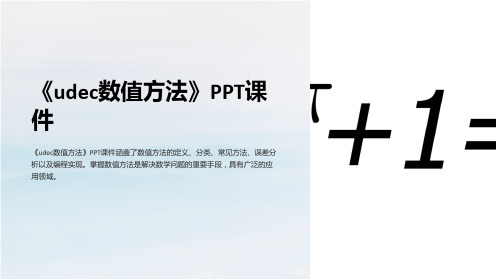
通过对差分方程进行代数运算得到数值解。
多步法
通过多次计算得到下一个时间或空间步长的数 值解。
迭代法
通过迭代计算不断逼近数值解。
常见数值方法
欧拉法
一阶常微分方程的数值解法。
二阶龙格-库塔法
常微分方程的高阶数值解法,更精确。
改进的欧拉法
欧拉法的一种优化版本,减小截断误差。
泰勒展开法
函数的高阶近似计算方法,精度更高。
MATLAB实现
使用MATLAB编写数值方法的算法。
Python实现
使用Python编写数值方法的算法。
总结:掌握数值方法的重要性
数值方法是解决数学问题的重要手段,广泛应用于各个领域。对数值方法的深入学习与掌握可以为我们解决问 题提供便利与支持。
数值方法的误差分析
1 截断误差数值解是否对初始条件和参数的微小变化敏感。
3 精度
数值解的准确程度。
数值方法的应用
常微分方程求解
通过数值方法计算微分方程的 数值解。
偏微分方程求解
通过数值方法计算偏微分方程 的数值解。
线性方程组求解
通过数值方法求解线性方程组。
数值方法的编程实现
《udec数值方法》PPT课 件
《udec数值方法》PPT课件涵盖了数值方法的定义、分类、常见方法、误差分 析以及编程实现。掌握数值方法是解决数学问题的重要手段,具有广泛的应 用领域。
定义数值方法
数值方法是将数学问题转化为离散化问题的技术,包括离散化方法和数值逼近方法。
数值方法分类
一步法
通过一次计算得到下一个时间或空间步长的数 值解。
AutoCAD输出图像的技巧
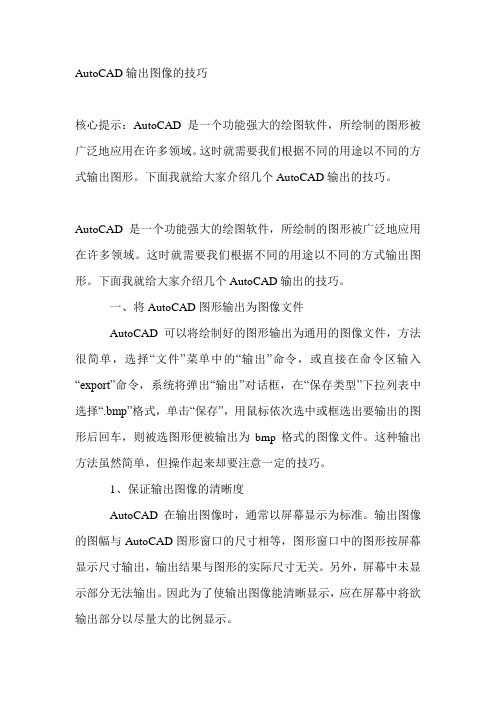
AutoCAD输出图像的技巧核心提示:AutoCAD是一个功能强大的绘图软件,所绘制的图形被广泛地应用在许多领域。
这时就需要我们根据不同的用途以不同的方式输出图形。
下面我就给大家介绍几个AutoCAD输出的技巧。
AutoCAD是一个功能强大的绘图软件,所绘制的图形被广泛地应用在许多领域。
这时就需要我们根据不同的用途以不同的方式输出图形。
下面我就给大家介绍几个AutoCAD输出的技巧。
一、将AutoCAD图形输出为图像文件AutoCAD可以将绘制好的图形输出为通用的图像文件,方法很简单,选择“文件”菜单中的“输出”命令,或直接在命令区输入“export”命令,系统将弹出“输出”对话框,在“保存类型”下拉列表中选择“.bmp”格式,单击“保存”,用鼠标依次选中或框选出要输出的图形后回车,则被选图形便被输出为bmp格式的图像文件。
这种输出方法虽然简单,但操作起来却要注意一定的技巧。
1、保证输出图像的清晰度AutoCAD在输出图像时,通常以屏幕显示为标准。
输出图像的图幅与AutoCAD图形窗口的尺寸相等,图形窗口中的图形按屏幕显示尺寸输出,输出结果与图形的实际尺寸无关。
另外,屏幕中未显示部分无法输出。
因此为了使输出图像能清晰显示,应在屏幕中将欲输出部分以尽量大的比例显示。
我们知道,AutoCAD中图形显示比例较大时,圆和圆弧看起来由若干直线段组成,这虽然不影响打印结果,但在输出图像时,输出结果将与屏幕显示完全一致,因此,若发现有圆或圆弧显示为折线段时,应在输出图像前使用viewres命令,使圆和圆弧看起来尽量光滑逼真。
AutoCAD中输出的图像文件,其分辨率为屏幕分辨率。
如果该文件用于其它程序仅供屏幕显示,则此分辨率已经合适。
若最终要打印出来,就要在图像处理软件(如PhotoShop)中将图像的分辨率提高,一般设置为300dpi即可。
2、控制输出图像的背景输出图像的颜色通常也是与屏幕显示完全相同,即AutoCAD 操作界面中的黑底白字效果,这可能与我们所需要的实际效果不同。
udec命令总结精华-正宗
《Udec 命令总结》精华版1. 安装、打开、保存(1) 安装:①执行Udec 3.1→将Crack文件中的内容替换;②复制Udec.exe,粘贴为快捷方式→属性,目标,加入空格256【开始内存8M,将内存改为256】,可以复制快捷方式至桌面或硬盘。
(2) 打开:①直接在udec> 命令行输入;②写好程序,udec>命令输入call,然后将*.txt文件拖入命令行,执行(3) 保存:输入save d:\kaicai.sav, 调用命令rest,将kaicai.sav 拖入命令行【!!!文件名最好不用汉字,有时候不识别】注释:如果保存为save d:\111\kaicai.sav, 注意其中111文件必须提前建好,否则无法保存或者保存错误(4) 操作:Ctrl+Z选中图像可以放大,Ctrl+Z 双击复原,屏幕中会出现十字叉,按住鼠标左键不放,移动光标直到你满意的窗口为止;pause暂停,此时可以察看任何信息;continue继续调用下面程序段。
ESC可以随时进行停止,但不能继续;英文分号; 表示注释不运行命令。
2. 基本命令2.1 基本设置Udec>n【new刷新窗口,从新调用一个程序,修改后的*.txt文件必须输入n,重新运行文本文件】Udec>title 【或heading代表标题,后面紧跟标题的名称。
如:hang dao mo ni 或济宁三号井围岩变形破坏规律研究】Udec> round d 【“圆角”命令,Udec中所有的块体都有圆角,目的是为防止块体悬挂在有棱角的节点上,由于块体悬挂将产生应力集中。
d指块体与块体之间的圆角半径,默认值是0.5,其值要求小于模型中最小块体的最短那条边长的二分之一,最大圆角长度不能超过块体平均棱长的1%。
在block 命令前指定圆角长度。
如:round 0.05】圆角图1 10×10块体圆角Udec>set ovtol 0.5 【此命令是指层与层之间的嵌入厚度,当提示为“overlap too large”时就需要修改此值更大一些,可以显示设计的块体,plot overlap!嵌入太大的原因可能为块体强度太小】Udec>set log onprintset log off 【命令用于导出数据,可以将数据导出至硬盘f:\】命令:set log f:\yuanyan.logprint pline 1 syy 【记录测线1应力】print pline 2 ydisset log off;设置观测线set pline 1 x1,y1 x2,y2 n (n--观测线分的段数)set pline 25,20 300,20 10 ;定义测线,起始点坐标,测线分段2.2 图形划分;块体命令Udec> block x1,y1 x2,y2 x3,y3 x4,y4【建立模型框架,四个坐标角点必须按“顺时针”排列,也可以为五个坐标点。
UDEC指令 基本命令
;newtitle moni ;定义名称moni块体都有“圆角”,其目的在于避免块体悬挂在有棱角的节点上。
由于块体悬挂引起应力集中。
然而,圆角值存在与模型有关的上限值。
对于变形块体,最大圆角长度应当不超过块体平均棱长的1%。
圆角长度可以如下命令加以改变:round dround=0.025;d 是圆角距离(缺省值是d=0.5)。
模型中的所有圆角长度都是相同的。
For example, if the commands SET edge 0.4and ROUND 0.1 are specified, then block edge lengths smaller than 0.4 will not be created, and the rounding length for blocks will be 0.1. These commands must be given before the BLOCK command.set ovtol=1;块体与块体之间相互嵌入量最大值为1米bl 0,0 0,100 300,100 300,0 ;定义范围,四点坐标,顺时针方向cr 0,15 300,15;Crack 命令用于产生块体中单一直线特征的裂缝,裂缝由端点坐标(x1,y1)和(x2,y2)所确定。
jreg id 1 0,0 0,15 300,15 300,0 delete ;定义节理,命名1,定义范围,四点坐标,delete为常规语言jset 90,0 5,0 5,0 5,0 0,0 rang jreg 1;Jset 命令则是自动节理组生成器。
根据所给定的特征参数(即倾角、迹长、岩桥长度、间距和空间位置)产生一组裂缝。
定义节理角度90°;节理的长度;节理的距离,即纵向间隔;横向距离,即横向隔5一个;起始点坐标为0,0jset 90,0 5,0 5,0 5,0 2.5,5 rang jreg 1 ;定义节理的另外一项gen quad 10 6 range 0 300 0 100 ;定义块体最大变形,若没有此语句,刚所有块体均为刚性块体;automatic generation of diagonally opposed triangular zones to improve plastic flow calculation.(对角三角形区域的自动生成改善塑性流动计算) Parameters xw and yw are zone widths in the x-and y-directions zone model mo range 0 300 0 100 ;定义摩尔库伦模型的范围,X的范围,Y的范围change jcons=5 range 0 300 0 100 ;定义节理的某个属性change mat=1 range reg 0,0 0,15 300,15 300,0 ;定义物质1的范围,即赋予这个范围为物质1,只赋名,没有定义属性change mat=2 range reg 0,15 0,20 300,20 300,15change jmat=1 range reg 0,0 0,15 300,15 300,0 ;定义节理1的范围set jmatdf 2 ;定义节理属性,使符合摩尔库伦准则save ch.sav ;保存文件cal prop-25.txt ;调出文件res ch.sav ;调出前面保存的文件接着计算;参数设置prop mat=1 dens=2720 ;物质的密度zone k=12.12e9 g=10.26e9 fric=33 coh=5.77e6 ten=3.6e6 range mat=1;定义物质1的体积模量、剪切模量、内摩擦角、粘聚力、抗拉强度prop jmat=1 jkn=11e8 jks=12e7 jfric=12 jcoh=0 jten=0;定义节理的属性法向刚度、切向刚度、内摩擦角、粘聚力、抗拉强度;边界条件boun stress 0 0 0 range 0,300 99.9 100.1 ;定义边界条件,三向应力为0,上边界,范围,纵向波动范围boun stress 0 0 -8.6095397e6 range ;定义边界应力条件,竖直方向的应力为,负号表示方向向下insitu str -7.5e6 0 -15e6 szz -7.5e6 ygrad 1.1018e4 0 2.203607e4 ;定义应力属性,sxx方向即水平应力,sxy方向即剪切应力,syy方向即竖直应力,szz方向的应力,ygrad应力梯度set gravity 0,-10 ;重力加速度bound xvel=0 range -0.1 0.1 0 100 ;X位移边界,位移波动范围,范围bound xvel=0 range 299.9 300.1 0 100 ;X位移边界,同上bound yvel=0 range -0.1 300.1 -0.1,0.1 ;Y位移边界hist solve_ratio type 1 ;设置不平衡力的精度,普适solve ;计算save 25-1.sav ;保存cal 25-2.txt ;调出文件res 25-1.sav ;调出前面保存的文件del 80,110 15,20;永久删除这个范围,即开挖,不可再充填,X的范围,Y的范围model null range ;变性删除这个范围,即之后可以充填物质,X的范围,Y的范围model m range ;充填这个范围,solve ;计算save 25-301.sav ;再保存,周而复始set pline 25,20 300,20 10 ;定义测线,起始点坐标,测线分段, 前两组数字表示坐标最后一个数表示布置了多少测点reset histset log on ;定义hist,保存在一个位置,在程序中输入hist1即可调出hist xdisp 10,20 ;测该点的X方向位移hist sxx 10,20 ;测该点X方向的应力hist syy 10,20 ;测该点Y方向的应力reset dispreset hist ;位移清零,历史记录清零his unbalsolve ratio 1e-5 ;记录不平衡力,计算直到精度达到1e-5ch cons=3 range 77.5,80 0,3ch mat=7 range 77.5,80 0,3 ;应变软化模型,这个是做充填用的cable (73.4,2.91) (71.15,4.99) 10 12 380e-6 11 ;锚杆,起始点坐标,后面四个数值可固定prop mat 12 cb_dens 7800 cb_ycomp 430e6 cb_yield 160e3 cb_ymod1.3e11prop mat 11 cb_kbond 6.3e9 cb_sbond 6e5;定义锚杆的属性,密度、抗拉强度、屈服强度density for block materical 1 is zero cannot cycle----块体密度未设range 范围;density 密度;volume 体积;regedit 调出注册表;pl bound pl 显示塑性区;pl bound dis 显示位移矢量图continue pa以后继续算number 可以不关udec,继续使用udecres xx.save (先调用文件)set pline x1,y1 x2,y2 n (n--观测线分的段数)set log on ;固定的set log 文件名print+pline+n+ syy sxx or xdis (观测线名称任意数字)set log off1) pl bl hist 1,2,... 观测点位移2) pl bl nu(mber) 显示块体标号3) pl bl cab red stru red cab--锚杆stru--梁4) pl bl sxx/syy/szz 显示应力图5) pl bl dis 位移矢量图6) set pl dxf 256 把UDEC 图引入CAD 换行copy 文件名自定.dxf块体力学参数k--体积模量;g--剪切模量;fric--摩擦角;coh--粘结力(内聚力);ten--抗拉强度;d--体积力接触面力学参数jkn--法向刚度;jks--切向强度;jc--粘结力;jf--摩擦角;jt--抗拉强度1) D--质量密度F--摩擦角B--体积模量; C--内聚力(粘结力) S--剪切模量2) 应力--正号代表张力,负号代表压力应变--正的应变代表伸长,负的应变代表压缩重力--正号的重力物质往下拉,负号的重力将物质往上提;内存赋值udec mudec 14print memhist yvel (20,20) type 1; type 是在屏幕上以指定的间隔显示其值step 一般典型问题要2000~4000次循环。
UDEC指令基本命令
UDEC指令基本命令;newtitlemoni;定义名称moni块体都有“圆角”,其目的在于避免块体悬挂在有棱角的节点上。
由于块体悬挂引起应力集中。
然而,圆角值存在与模型有关的上限值。
对于变形块体,最大圆角长度应当不超过块体平均棱长的1%。
圆角长度可以如下命令加以改变:rounddround=0.025;d是圆角距离(缺省值是d=0.5)。
模型中的所有圆角长度都是相同的。
Forexample,ifthecommandsSETedge0.4andROUND0.1arespecified,thenblockedgelengthss mallerthan0.4willnotbecreated,andtheroundinglengthforblocks willbe0.1.Thesecommandsmustbegi venbeforetheBLOCKcommand.setovtol=1;块体与块体之间相互嵌入量最大值为1米bl0,00,100300,100300,0;定义范围,四点坐标,顺时针方向cr0,15300,15;Crack命令用于产生块体中单一直线特征的裂缝,裂缝由端点坐标(x1,y1)和(x2,y2)所确定。
jregid10,00,15300,15300,0delete;定义节理,命名1,定义范围,四点坐标,delete为常规语言jset90,05,05,05,00,0rangjreg1;Jset命令则是自动节理组生成器。
根据所给定的特征参数(即倾角、迹长、岩桥长度、间距和空间位置)产生一组裂缝。
定义节理角度90°;节理的长度;节理的距离,即纵向间隔;横向距离,即横向隔5一个;起始点坐标为0,0 jset90,05,05,05,02.5,5rangjreg1;定义节理的另外一项genquad106range03000100;定义块体最大变形,若没有此语句,刚所有块体均为刚性块体;automaticgenerationofdiagonallyopposedtriangularzonestoimp roveplasticflowcalculation.(对角三角形区域的自动生成改善塑性流动计算)Parametersxwandywarezonewidthsinthex-andy-directionszonemodelmorange03000100;定义摩尔库伦模型的范围,X的范围,Y的范围changejcons=5range03000100;定义节理的某个属性changemat=1rangereg0,00,15300,15300,0;定义物质1的范围,即赋予这个范围为物质1,只赋名,没有定义属性changemat=2rangereg0,150,20300,20300,15changejmat=1rangereg0,00,15300,15300,0;定义节理1的范围setjmatdf2;定义节理属性,使符合摩尔库伦准则savech.sav;保存文件calprop-25.txt;调出文件resch.sav;调出前面保存的文件接着计算;参数设置propmat=1dens=2720;物质的密度zonek=12.12e9g=10.26e9fric=33coh=5.77e6ten=3.6e6rang emat=1;定义物质1的体积模量、剪切模量、内摩擦角、粘聚力、抗拉强度propjmat=1jkn=11e8jks=12e7jfric=12jcoh=0jten=0;定义节理的属性法向刚度、切向刚度、内摩擦角、粘聚力、抗拉强度;边界条件bounstress000range0,30099.9100.1;定义边界条件,三向应力为0,上边界,范围,纵向波动范围bounstress00-8.6095397e6range;定义边界应力条件,竖直方向的应力为,负号表示方向向下insitustr-7.5e60-15e6szz-7.5e6ygrad1.1018e402.203607e4;定义应力属性,sxx方向即水平应力,sxy方向即剪切应力,syy方向即竖直应力,szz方向的应力,ygrad应力梯度setgravity0,-10;重力加速度boundxvel=0range-0.10.10100;X位移边界,位移波动范围,范围boundxvel=0range299.9300.10100;X位移边界,同上boundyvel=0range-0.1300.1-0.1,0.1;Y位移边界histsolve_ratiotype1;设置不平衡力的精度,普适solve;计算save25-1.sav;保存cal25-2.txt;调出文件res25-1.sav;调出前面保存的文件del80,11015,20;永久删除这个范围,即开挖,不可再充填,X的范围,Y的范围modelnullrange;变性删除这个范围,即之后可以充填物质,X的范围,Y的范围modelmrange;充填这个范围,solve;计算save25-301.sav;再保存,周而复始setpline25,20300,2010;定义测线,起始点坐标,测线分段,前两组数字表示坐标最后一个数表示布置了多少测点resethistsetlogon;定义hist,保存在一个位置,在程序中输入hist1即可调出histxdisp10,20;测该点的X方向位移histsxx10,20;测该点X方向的应力histsyy10,20;测该点Y方向的应力resetdispresethist;位移清零,历史记录清零hisunbalsolveratio1e-5;记录不平衡力,计算直到精度达到1e-5chcons=3range77.5,800,3chmat=7range77.5,800,3;应变软化模型,这个是做充填用的cable(73.4,2.91)(71.15,4.99)1012380e-611;锚杆,起始点坐标,后面四个数值可固定propmat12cb_dens7800cb_ycomp430e6cb_yield160e3cb_ymod 1.3e11propmat11cb_kbond6.3e9cb_sbond6e5;定义锚杆的属性,密度、抗拉强度、屈服强度densityforblockmaterical1iszerocannotcycle----块体密度未设range范围;density密度;volume体积;regedit调出注册表;plboundpl显示塑性区;plbounddis显示位移矢量图continuepa以后继续算number可以不关udec,继续使用udecresxx.save(先调用文件)setplinex1,y1x2,y2n(n--观测线分的段数)setlogon;固定的setlog文件名print+pline+n+syysxxorxdis(观测线名称任意数字)setlogoff1)plblhist1,2,...观测点位移2)plblnu(mber)显示块体标号3)plblcabredstruredcab--锚杆stru--梁4)plblsxx/syy/szz显示应力图5)plbldis位移矢量图6)setpldxf256把UDEC图引入CAD换行copy文件名自定.dxf块体力学参数k--体积模量;g--剪切模量;fric--摩擦角;coh--粘结力(内聚力);ten--抗拉强度;d--体积力接触面力学参数jkn--法向刚度;jks--切向强度;jc--粘结力;jf--摩擦角;jt--抗拉强度1)D--质量密度F--摩擦角B--体积模量;C--内聚力(粘结力)S--剪切模量2)应力--正号代表张力,负号代表压力应变--正的应变代表伸长,负的应变代表压缩重力--正号的重力物质往下拉,负号的重力将物质往上提;内存赋值udecmudec14printmemhistyvel(20,20)type1;type是在屏幕上以指定的间隔显示其值step一般典型问题要2000~4000次循环。
多旋翼无人机二次开发 教程五 串口输出
Arduino教程五: 串口输出Arduino, 教程No Comments »在许多实际应用场合中我们会要求在Arduino和其它设备之间实现相互通信,而最常见通常也是最简单的办法就是使用串行通信。
在串行通信中,两个设备之间一个接一个地来回发送数字脉冲,它们之间必须严格遵循相应的协议以保证通信的正确性。
在PC机上上最常见的串行通信协议是RS-232串行协议,而在各种微控制器(单片机)上采用的则是TTL 串行协议。
由于这两者的电平有很大的不同,因此在实现PC机和微控制器的通信时,必须进行相应的转换。
完成RS-232电平和TTL电平之间的转换一般采用专用芯片,如MAX232等,但在Arduino上是用相应的电平转换电路来完成的。
根据Arduino的原理图我们不难看出,ATmega的RX和TX引脚一方面直接接到了数字I/O端口的0号和1号管脚,另一方面又通过电平转换电路接到了串口的母头上。
因此,当我们需要用Arduino与PC机通信时,可以用串口线将两者连接起来;当我们需要用Arduino与微控制器(如另一块Arduino)通信时,则可以用数字I/O端口的0号和1号管脚。
串行通信的难点在于参数的设置,如波特率、数据位、停止位等,在Arduino语言可以使用Serial.begin()函数来简化这一任务。
为了实现数据的发送,Arduino则提供了Serial.print()和Serial.println()两个函数,它们的区别在于后者会在请求发送的数据后面加上换行符,以提高输出结果的可读性。
在这一实验中没有用到额外的电路,我们只需要用串口线将Arduino和PC机连起来就可以了,相应的代码为:void setup() {Serial.begin(9600);}void loop() {Serial.println("Hello World!");delay(1000);}在将工程下载到Arduino模块中之后,在Arduino集成开发环境的工具栏中单击“Serial Monitor”控制,打开串口监视器:接着将波特率设置为9600,即保持与工程中的设置相一致:如果一切正常,此时我们就可以在Arduino集成开发环境的Console窗口中看到串口上输出的数据了:为了检查串口上是否有数据发送,一个比较简单的办法是在数字I/O端口的1号管脚(TX)和5V电源之间接一个发光二极管,如下面的原理图所示:这样一旦Arduino在通过串口向PC机发送数据时,相应的发光二极管就会闪烁,实际应用中这是一个非常方便的调试手段;-)。
- 1、下载文档前请自行甄别文档内容的完整性,平台不提供额外的编辑、内容补充、找答案等附加服务。
- 2、"仅部分预览"的文档,不可在线预览部分如存在完整性等问题,可反馈申请退款(可完整预览的文档不适用该条件!)。
- 3、如文档侵犯您的权益,请联系客服反馈,我们会尽快为您处理(人工客服工作时间:9:00-18:30)。
1.窗口方式输出图形
在窗口中单击plot然后单击model如下图所示:
图1 单击plot出现的窗口界面图2单击model出现的窗口界面
UDEC中用plot可以输出所有UDEC后处理图形,plot
模型,table数据表、history历史记录等。
在此仅以model
的输出。
在plot目录下鼠标左键单击model图表出现如图2
了UDEC大多数的后处理图形,如模型,各种应力图、位移图、
具体操作如下图3
首先双击图3中
block里选择displacement,在contour-total
stress里选择sxx
edit可以
3最上
图3 输出图形及设置控制窗口界面
.jpg
图5最终输出图形
说明一下由于图4块体被覆盖看不清楚图5输出时调整输出顺序为:应力云图、位移、块体上述图形界面未铺满图形窗口,处理方法如图6所示:在edit输出设置里的method里选择Bfill
图6 图形界面铺满窗口
[@。
